B.P.S ATA FXS. Manual do Usuário. Adaptador Telefônico Voip. V 1.1u / 47
|
|
|
- Nathalie Salvado Castilhos
- 8 Há anos
- Visualizações:
Transcrição
1 B.P.S ATA FXS Adaptador Telefônico Voip Manual do Usuário V 1.1u / 47
2 ÍNDICE 1.Introdução Características Padrões de conformidade Conteúdo da embalagem Indicadores de leds Instalações e configurações Sip Restaurando os padrões de fabrica usando o Telefone Configurações via Web browser Configurações usando o telefone Exemplos de aplicação Resoluções de problemas para configurações via Web browser Termo de Garantia / 47
3 1. Introdução Parabéns por adquirir um B.P.S ATA 5200.Você fez uma excelente escolha e esperamos que você desfrute de tudo que esse aparelho lhe oferece. O B.P.S ATA 5200 é equipado com dois conectores Rj 11(2 FXS) para conectar a internet à uma plataforma de telefones mais antigos ``handsets`` e dois conectores Rj 45 para conexões de roteador e PC.O B.P.S ATA 5200 pode conectar duas chamadas Voip pela internet a uma extensão de linha pública.o B.P.S ATA 5200 fornece duas portas Lan para conexão internet tanto para conectar um pc ou notebook.com um servidor Nat/Dhcp, o B.P.S ATA 5200 pode ser configurado facilmente para diversas aplicações pelo Web Browser de seu pc ou pelo aparelho telefonico.este equipamento é muito apropriado para ITSP(fornecedores de serviço de telefonia ip)e usuários Soho que podem fazer chamadas Voip. Note que o B.P.S ATA 5200 requer um endereço ip,uma máscara de rede,e um gateway roteador de endereços ip para uso próprio para conectar à internet.o B.P.S ATA 5200 permite que as características PpoE/Dhcp possam ser obtido do seu ip dinâmico do servidor Itsp. 2. Características O B.P.S ATA 5200 é equipado com: dois conectores Rj 11 e dois conectores Rj 45. As características do B.P.S ATA 5200 são as seguintes: Três LED indicadores para o B.P.S ATA 5200: Alimentação(POWER), Telefone (PHONE), LAN RJ45 x 2 para portas WAN e LAN Ethernet + RJ11 x 2 para portas FXS Configurações pelo Web Browser e Telefone Servidor NAT/DHCP embarcado PPPoE/DHCP Cliente para IP Dinâmico + NAT, DNS, e DDNS Cliente Suporte as características PPTP VPN e servidor STUN para NAT Traversal Suporte para até 3 registros de servidores SIP. Modo Hot Line Configurações de Plano de discagem (Dial Plan) T.38 FAX sobre IP Estado do IP pelo telefone por voz interativa (Interactive Voice Recording -IVR) Lista de telefone (Phone Book,), Chamada Direta,Chamada a espera,, Transferência de chamada,segurar chamada,conferencia a três. Auto Configuração por servidor TFTP, HTTP, FTP Atualização de Firmware remoto com servidor HTTP ou TFTP pelo Web PC Discagem Direta para IP/URL sem SIP Proxy ou Discagem de números via servidor SIP Configurações do Telefone: Ajuste de Volume, Lista de telefones, e Flash Out-Band DTMF (RFC 2833) / In-Band DTMF / envoi de informações DTMF SIP 3 / 47
4 3. Padrões de conformidade: O B.P.S ATA fornece os seguintes padrões : Protocolo Voip Autenticação Sip Codecs Cancelamento de eco IETF RFC3261 e RFC2543 para Sip IETF RFC2069 e RFC2617 para MD5 ITU-T G.711,G723,G729A/B,VAD e CNG ITU-T G.165/ Conteúdo da embalagem: Dentro da embalagem você deverá encontrar: -Um B.P.S ATA -Uma fonte de alimentação de 220/127Vac para 12Vdc/1A -Um manual do usuário em CD 5. Indicadores de leds No painel frontal do B.P.S ATA, há três leds indicando os seguintes status POWER (Alimentação): Ligado indica que a alimentação esta normal. PHONE (Telefone): Verde Ligado indica que o telefone 1 ou 2 está em uso(fora do gancho para a chamada Voip. Verde Piscando indica que o registro SIP para o telefone 1 teve êxito. Vermelho Piscando indica que o registro SIP para o telefone 2 teve êxito. Amarelo Piscando indica que o registro SIP para ambos os telefone 1 e 2 teve êxito. LAN: Ligado indica que a porta Ethernet esta conectada. Piscando indica trafego na porta Ethernet. 4 / 47
5 6. Instalações e configurações Sip 1. Conectar a porta WAN RJ45 do B.P.S ATA 5200 com o Modem ADSL usando um cabo LAN Categoria Conectar a porta LAN RJ45 do B.P.S ATA 5200 com o Notebook ou PC usando um cabo LAN Categoria Conectar a porta PHONE1 (Telefone 1) RJ11 com o aparelho telefônico. 4. Conectar a porta PHONE2 (Telefone 2) RJ11 com um outro aparelho telefônico. 5. Conectar a fonte de alimentação com o power do B.P.S ATA 5200,e o LED POWER irá acender. 6. O LED PHONE estara apagado por 5 segundos e piscará por 5 vezes,e permanece desligado para configurações do Voip. O LED LAN estará ligado quando a porta WAN RJ45 estiver conectada. Ao tirar o telefone do gancho de Phone1 ou do Phone 2, o LED PHONE estará Verde indicando fora do gancho.se ouvir um tom de ocupado,checar se a porta WAN está devidamente conectada. 7. Tecle #120# do telefone para checar o endereço IP do B.P.S. ATA O endereço IP padrão é veja o capitulo 8, como colocar o endereço IP no Web browser para configurar via web. 8. Veja o capitulo 10 sobre exemplos de aplicações VoIP de registros SIP, e registrando Phone 1 & 2 com o seu servidor SIP. 9. O LED PHONE estará Verde piscante se o Phone 1 tiver exito no registro, e Vermelho piscante se Phone 2 tiver exito no registro, respectivamente. (Amarelo piscante se ambos Phone 1 & 2 tiverem êxito nos registros). 10. Depois de registrar com sucesso ao servidor Sip,o led do Phone continuará piscando.tecle para fazer uma chamada para o número , registrado no servidor Sip.Por um momento(5 segundos) deverá ouvir um tom de ring de volta e aguardará por uma resposta. Note que ao teclar # o B.P.S.ATA discará o número imediatamente.ao discar sem #, não discará até o tempo de discagem automática ser decorrido. 5 / 47
6 7. Restaurando os padrões de fabrica usando o Telefone O B.P.S ATA 5200 fornece uma maneira fácil de restaurar os padrões de fábrica usando o telefone. Do telefone: Ao tirar o telefone do gancho e teclar #198#.O B.P.S ATA 5200 restaurará os padrões de fábrica e entrará no modo de alimentação cíclica.o Led de Phone estará apagado por 4 segundos e começará a piscar 5 vezes.o led de alimentação estará acesso e o led do phone estará apagado.se o led do phone se mantiver piscando,indica que o B.P.S ATA registrou com sucesso no servidor Sip. 8. Configurações via Web browser Use o Web browser para configurar o B.P.S ATA. Primeiro entre com o endereço ip na Web page. 8.1 Entre com o endereço ip padrão no Web browser de um computador.uma página da Web deverá aparecer no computador,como abaixo.se tiver dificuldades em acessar a Web page de um Web browser do computador, a subrede do computador pode ser diferente de XXX. 8.2 Entre o nome do usuário e senha nos espaços em branco.as configurações padrões são: Username:root Pasword: test 8.3 Clique no botão Login e aparecerão as informações do sistema na página. Lembre-se de clicar no botão submit na página e clicar no botão save para salvar as novas configurações. 6 / 47
7 Informações do Sistema: 8.4.Nesta pagina o B.P.S ATA exibira as informações do sistema, tais como: a versão de firmware,codec,etc. 8.5 Clique no botão na lista de botões no lado esquerdo para configurar o B.P.S ATA. Lista de telefones (URL) para discagem rápida 8.6 Adicione ou exclua um Nome(Name) (somente números), esta lista suporta no máximo de 140 entradas de números telefônicos(url). 8.7 Para adicionar um nome do telefone, entre na posição desejada da lista, com o nome (name) e o número telefônico(url).para finalizar, apenas clique o botão Add Phone. 8.8 Caso queira excluir um número de telefone, selecione o número telefônico em Select que deseje excluir e clique no botão Delete Selected. 8.9 Caso queira excluir todos os números telefônicos, clique no botão Delete All Depois de discar um número de telefone, O B.P.S. ATA irá primeiro procurar pelo Nome( Name) na lista de telefones. Se encontrado, O B.P.S. ATA fará uma chamada com (numero do telefone)url correspondente. Senão, o número discado será usado para fazer a chamada Exemplo: 7 / 47
8 Exemplo 1: (Nome)Name: 101, URL: Tecle 101# no aparelho telefonico, e o B.P.S. ATA fará uma chamada para o IP Exemplo 2: (Nome)Name: 201, URL: Tecle 201# no aparelho telefonico, e o B.P.S. ATA fará uma chamada para o numero Exemplo 3: (Nome)Name: 301, URL: :5062 Tecle 301# no aparelho telefonico, e o B.P.S. ATA fará uma chamada para o IP com a porta Exemple 4: Não existe o Nome(Name): 401 na lista de telefones. Tecle 401# no aparelho telefônico, e o B.P.S. ATA fará uma chamada para o numero 401. Configurações de chamada: Existem sub-páginas que são: chamada direta, SNTP,volume,configurações DND,resposta automatica, caller ID, Dial Plan, Flash Time (ou hook switch), Chamada a espera, T.38 FAX sobre IP, Hot Line,configurações de alarme. Função da Chamada direta(call Forward): 8 / 47
9 8.12 Nesta pagina ser selecionado o modo direto e entrar direto no URL. All Forward (Todos diretos): Todas as chamadas serão direta a URL escolhida. Busy Forward (Ocupado direto): A chamada será direto à URL,quando o receptor estiver ocupado. No Answer Forward (Sem resposta direta): A chamada irá se direcionar à URL quando não houver resposta do receptor.será necessário selecionar o limite de toque (Ring) de 2 à 8 em No-Answer fwd Time Out. Quando terminar de configurar, clique no botão Submit. Configuração do SNTP: 8.13 O endereço ip do servidor SNTP primário (Primary Server) e o secundário (Secondary Server) são adicionados nesta pagina, para adquirir informações de data/horário.em Time Zone, selecione o fuso horário, e em Sync.Time selecione o tempo da freqüência de sincronismo. Quando terminar de configurar,clique no botão Submit. 9 / 47
10 Configuração do volume: 8.15 Nesta página, selecione o Volume do telefone (Handset Volume),Volume do PSTN (PSTN-Out Volume), ganho do PSTN (PSTN-In Gain). O Handset Volume e o volume do telefone. O PSTN-Out Volume é o volume da linha pública que pode ser configurado.o Pstn-gain é o controle do volume usado para falar com o outro telefone. Ao finalizar a configuração, clique no botão Submit. 10 / 47
11 Configuração DND: 8.16 Nesta Pagina, configure o DND (Do Not Disturb Não Perturbe) para o telefone não tocar em um período contínuo (DND Always )ou determinado tempo periodicamente (DND period) Bloqueio contínuo(dnd Always ): Todas as chamadas serão bloqueadas até esta opção seja desabilitada Bloqueio periódico(dnd period):configure o horários e o telefone será bloqueado durante este período.se o horário em From (De) é fora posterior que em To (Até), o período de bloqueio será do dia1 para o dia Ao finalizar a configuração, clique no botão Submit. Configuração para Caller Id: 8.20.Nesta pagina se habilita à função caller id em sua porta Voip pela configuração Yes num único transmissor id (Single Caller ID) e selecione as opções do transmissor de id desejado, FSK ou DTMF.Quando terminar a configuração, clique o botão Submit. 11 / 47
12 Configuração em Plano de discagem (Dial Plan): 8.21 As configurações de plano de discagem (Dial plan) e tempos de discagem automática (auto dial timer) são selecionadas nesta pagina O plano de discagem mapeia o numero a ser chamado, reduzindo os dígitos a serem digitados. Quando o código do prefixo(drop prefix) estiver habilitado (ON),o prefixo automático será aplicado de acordo com as configurações. O tempo de discagem automática especifica um tempo para começar a enviar os número para fazer uma chamada depois de acabar a discagem. Quando o código do prefixo(drop prefix) estiver desabilitado (OFF) e o prefixo discado for idêntico ao configurado,os dígitos configurados serão acrescentados antes dos dígitos de acordo com a configurações Representações simbólicas: Símbolos Representações x ou X 0,1,2,3,4,5,6,7,8,9 + ou 8.23 Exemplos: Exemplo 1: Drop Prefix(Código do Prefixo): No, Replace rule (regra de substituição)1: 002, a) Teclando 8613xxx o resultado de discagem será xxx. b) Teclando 8862xxx o resultado de discagem será xxx. 12 / 47
13 Exemplo 2: Drop Prefix(Código do Prefixo): Yes, Replace rule (regra de substituição)2: 006, a) Teclando 002xxx o resultado de discagem será 006+xxx. b) Teclando 003xxxx o resultado de discagem será 006+xxxx. Exemplo 3: Drop Prefix(Código do Prefixo): No, Replace rule (regra de substituição)3: 009, 12 a) Teclando 12xxx o resultado de discagem será xxx. Exemplo 4: Drop Prefix(Código do Prefixo): No, Replace rule (regra de substituição)4: 007, 5xxx+35xx+21xx a) Teclando 5xxx o resultado de discagem será 007+5xxx. b) Teclando 534 o resultado de discagem será 534 (não e necessário digitar os outros 3 digitos). c) Teclando 35xx o resultado de discagem será xx. d) Teclando 356 o resultado de discagem será 356 (não e necessário digitar os outros 2 digitos). e) Teclando o resultado de discagem será (não e necessário digitar os outros 2 digitos). Exemplo 5: Dial Now(Discagem imediata): *xx+#xx+11x+xxxxxxxx a) Teclando *00, *01, *02.. *99 o resultado de discagem será mesmos *xx imediatamente. b) Teclando #00, #01, #02.. #99 o resultado de discagem será mesmos #xx imediatamente. c) Teclando 110, 111, o resultado de discagem será os mesmos 11x imediatamente. d) Teclando (8 digitos) o resultado de discagem será imediatamente. Isto implica que números de telefone com 9 ou mais dígitos são proibitivos Auto Dial Timer: Tempo para discagem. O padrão é de 5 segundos Quando finalizar as configurações,clique no botão Submit Clique no botão Save. As configurações feitas serão e o B.P.S. ATA irá reiniciar automaticamente. 13 / 47
14 Configuração de tempo flash (Flash Time Setting): 8.27 Esta pagina para configurar o tempo de duração para a tecla flash ou gancho.o flash é muito usado para uma conferência de três chamada e a função de espera de chamada.quando finalizar a configuração, clique o botão Submit. 14 / 47
15 Configuração de espera de chamada: 8.28 A função de espera de chamada indica ao usuário uma chamada que está chegando e para carregar uma chamada atual tecle flash e enquanto segura a chamada atual, e volta para a chamada anterior teclando flash outra vez. Quando finalizar a configuração, clique o botão Submit. Configuração de transferência de chamada: 8.29 A função de transferência de chamada indica ao usuário uma chamada que está chegando e para atender uma chamada atual tecle flash e então transfere a chamada atual para o grupo desejado pela discagem do número terminando com o dígito #.A função transferência de chamada e habilitada, desabilitando a função espera de chamada(#139#) ou desabilitando a transferência de chamada para habilitar a espera de chamada(#138#). T.38 Configurações de Fax: 8.30 A função de T.38 é usada para transmissão de fax sobre IP, nesta pagina existe a opção de habilitar ou desabilitar a função T.38.Quando finalizar a configuração, clique no botão submit.a função deve ser habilitada para ambos os lados da transmissão. 15 / 47
16 Configuração Hot Line 8.31 O modo Hot Line é utilizado para fazer uma chamada direta ip armazenada numa página, sem a necessidade de fazer uma discagem.o modo Hot Line é muito conveniente para chamadas ip para um número de telefonia pública (Pstn) através de um gateway Fxo Quando o modo Hot Line estiver habilitado,e necessário apenas tirar o telefone do gancho e o B.P.S ATA irá fazer uma chamada para um endereço ip ou url pré configurado.o padrão de fábrica do modo Hot Line é desabilitado (OFF) E necessário Habilitar On e clicar no botão Submit e reiniciar para ativar a função. 16 / 47
17 8.34 Tire o telefone do gancho.em um segundo(tempo de espera padrão),o B.P.S ATA irá automaticamente chamar por o número ip ou numero de telefone. Alarm Setting (Configuração do Alarme): 8.35.Nesta pagina pode-se configurar o Alarme. Selecione ON em Alarm para ativar o alarme, e coloque o horário em Alarm Time.Ao finalizar clique no botão Submit. 17 / 47
18 Rede: 8.36 O B.P.S. ATA é equipada com incorporação de roteador NAT entre portas WAN e LAN para reconhecer as redes IP.Se tiver um roteador NAT externo,deverá selecionar o modo Bridge (ponte) em WAN setting (configurações WAN). Assim as duas portas Wan e Lan serão Bridge e transparentes. Se não haver um NAT externo, selecione NAT para habilitar NAT embarcado e configurar LAN, DDNS, VLAN, DMZ, Virtual Server e PPTP. O padrão de fábrica e NAT habilitado. Status da rede: 8.37 Nesta pagina mostrar as configurações da rede atual. 18 / 47
19 Configurações Wan: 8.38 As configurações WAN são usadas para conectar a porta Lan do B.P.S. ATA 5100 a um modem ADSL ou roteador A configuração padrão de fabrica e o modo Nat habilitado para incorporar o roteador Nat entre as portas WAN e LAN. Ao selecionara o modo Bridge,não há necessidade de usar a incorporação do roteador Nat.Quando selecionado o modo Bridge somente as configurações WAN terão efeito e as configurações Lan serão ignoradas Existem três opções para o tipo de IP WAN: Fixed IP (IP Fixo), DHCP Client (DHCP Cliente), e PPPoE. As configurações WAN servem para a porta Lan do B.P.S. ATA 5100 quando o modo Nat for habilitado.o padrão de fabrica e DHCP Client(DHCP Cliente) Para o modo de IP fixo, tenha certeza do endereço IP,Mask (mascara de rede), Gateway, e configurações DNS são apropriado em seu ambiente atual da rede Para o modo PPPoE, o nome de usuário (username) e senha (password) deverão estar corretos para obter o endereção IP do provedor de internet Quando finalizar as configurações, clique no botão Submit. 19 / 47
20 Configurações Lan: 8.44 O endereço ip padrão é para o B.P.S ATA 5100,com a máscara de rede(mask) ,e servidor DHCP habilitado (ON),o endereço ip para DHCP é de 150 à Conecte seu pc à porta PC do B.P.S. ATA,configure seu pc como modo DHCP cliente,então o pc irá obter automaticamente um endereço ip do B.P.S.ATA Quando finalizar a configuração, clique no botão submit. 20 / 47
21 Configuração DDNS: E necessário ter uma conta DDNS antes de configurar as configurações DDNS. Normalmente, as aplicações VoiP trabalham em conjunto com o servidor SIP Proxy Pode-se obter um conta DDNS com um endereço IP publico,e outros obtidos pela conta DDNS. Quando finalizar a configuração, clique em Submit. 21 / 47
22 Configuração VLan 8.48 Há duas partes na configuração VLan.Uma é para seleção por pacotes Voip relacionados ao B.P.S. ATA,e o outro é para configurar o VLan no Modo Nat Há dois tipos de destino para os pacotes de dados indo para a porta Lan do B.P.S. ATA,um é para os pacotes Voip para o B.P.S. ATA,e outro irá através da porta Lan para a porta Pc VLAN Packets (Pacotes Vlan):Ao habilitar os pacotes VLan e selecionar o VID, User Priority (prioridade do usuário),e CFI,todos os pacotes vindo serão checados o endereço ip e o VID. 8.51VID:Selecione seu VID de acordo com seu provedor de serviço User Priority (Prioridade do usuário):define a prioridade do usuário com oito(2^3) níveis de prioridade.ieee 802.1p define a operação para estes 3 bits de prioridade.usualmente,isto será definido pelo seu provedor de serviço CFI:Indicador de formato canônico (Canonical Format Indicator) é sempre esta em zero para switches Ethenet,CFI é usado para a compatibilidade entre as redes Ethernet e token ring.se um frame for recebido de uma porta Ethernet,o CFI é selecionado em 1,então aquele frame não será colocado para uma porta desmarcada Quando habilitar os primeiros pacotes VLan e selecionar o VID,prioridade do usuário,e CFI,então todos os pacotes com o endereço ip do B.P.S ATA e no mesmo VID será aceito pelo B.P.S ATA.Se os pacotes vindo com o endereço ip,mas VID diferente,então os pacotes serão descartados pelo B.P.S ATA.Outros pacotes vindo de endereços ip irão através da porta Lan para a porta Pc NAT VLAN Setting (Configuração Nat Vlan):Quando o B.P.S ATA está configurado com o modo Nat embarcado,o B.P.S ATA filtrará os pacotes que vierem errados.o usuário pode separar os outros dispositivos conectados atrás do modo Nat embarcado dentro de grupos 4 VLan.O equipamento checará um endereço ip e VID certo,ou o VID não for dos 4 VIDs que foram selecionados,então os pacotes,serão descartados pelo B.P.S ATA. 22 / 47
23 DMZ Setting (configurações DMZ) 8.56.O DMZ pode ser habilitado/desabilitado e configurado nesta pagina. 23 / 47
24 Virtual Server (servidor virtual) 8.57.O Servidor Virtual IP e o numero de portas são configurados nesta pagina. PPTP Setting (Configurações PPTP) 8.58.O Servidor Point-to-Point Tunnel Protocol (PPTP) pode ser ativo (ON)/desativo (OFF) nesta pagina. O PPTP pode ser usado para penetrar no firewall quando utilizado com aplicações Virtual Private Network (VPN). 24 / 47
25 Configurações Sip 8.59 Nesta pagina pode configurar o domínio de serviço(domain service), configurações de porta,configurações codec, configurações RTP,configurações Rport e outras configurações do registros do servidor SIP Proxy. Configurações do domínio de serviço: 8.60 Pode registrar com três servidores Sip no B.P.S ATA 5200.Receber chamada de três servidores SIP.Para realizar chamadas, deve selecionar primeiramente os registros do servidor SIPe fazer a chamada associada ao numero de telefone registrado. 8.61Para selecionar (Servidor SIP)SIP Server 1 (padrão de fabrica), tire o telefone do gancho e tecle 1*,e coloque no gancho. 8.62Para selecionar (Servidor SIP)SIP Server 2 (ou 3), tire o telefone do gancho e tecle 2* (ou 3*), e coloque no gancho. 8.63Clique em Active ON para habilitar o Domínio de Serviço, e entre com os seguintes itens: 8.64 Display Name (nome no Display): coloque o nome que queira no display User Name (Nome do usuário): coloque o nome de usuário obtido do provedor de serviço SIP. 8.66Register Name(Nome de registro): coloque o nome de registro obtido do provedor de serviço SIP. 8.67Register Password(Senha de Registro): coloque o senha obtido do provedor de serviço SIP. 8.68Domain Server(Servidor de Dominio): coloque o servidor de dominio obtido do provedor de serviço SIP. 25 / 47
26 8.69Proxy Server(Servidor Proxy): coloque o servidor proxy obtido do provedor de serviço SIP. 8.70Outbound Proxy: coloque o Outbount Proxy obtido do provedor de serviço SIP.Se não for fornecido,este campo poderá estar em branco. 8.71Register Period (Período de Registro): coloque o Periodo de Registro obtido do provedor de serviço SIP em minutos. 8.72Quando estiver Registered (registrado) em Register Status, isto indica que o registro foi feito com sucesso com o provedor SIP, e o led PHONE estará piscante. O B.P.S. ATA poderá fazer chamadas VoiP. 8.73Depois de finalizar as configurações clique em Submit. 26 / 47
27 Configurações DTMF (DTMF Settings): 8.74 Selecione as opções para a função DTMF nesta página.as opções incluir RFC2833(Outbound DTMF),Inband DTMF e Send DTMF SIP info.o padrão é Inband DTMF.Se estiver fazendo dois estágios de chamadas por extensões para PSTN, será necessário selecionar a opção Outbound DTMF. Configurações das Port (Port Settings ): 8.75 Pode selecionar o número da porta SIP e RTP nesta página.cada provedor SIP terá uma configuração diferente para porta SIP/RTP,contate o provedor SIP para selecionar o número da porta corretamente. Depois de finalizar as configurações clique em Submit.Os padrões para a porta SIP e RTP são 5060 e 60000, respectivamente. Configuração STUN(STUN Settings): 8.76A função do STUN quando habilitada, serve para que o B.P.S ATA possa trabalhar atrás de um NAT quando registrado no servidor SIP.coloque um endereço Ip em um servidor STUN e um número da porta como no exemplo abaixo. 27 / 47
28 Configurações para Codecs (Codec Settings): Nesta página ordena-se a prioridade dos Codecs, comprimento do pacote Rtp (RTP packet length), e a função VAD (VAD Voice).Para melhor utilização, consulte o provedor SIP. 28 / 47
29 Configuração do Codec ID: 8.77Esta página serve para configurar os Codec ID. Para melhor utilização, consulte o provedor SIP. Outras Configurações: Esta página serve para configurar Hold by RFC e QoS.Para configurar siga instruções do seu provedor SIP.Quando finalizar a configuração, clique no botão Submit. O QoS é usado para priorizar os pacotes de voz. Quanto maior o valor, um valor maior que zero, terá maior prioridade os pacotes de voz na internet.mas a função QoS ainda precisa ser compartida com outros equipamentos da Internet. 29 / 47
30 Configuração de autoconfiguração: 8.80 A função de autoconfiguração pode ser usada para restaurar configurações originais por um servidor TFTP, HTTP ou FTP. Esta função é útil para um novo usuário fazer uma atualização com pré-configurações. Depois de habilitar a função,clique no botão Submit. Lembra-se de clicar em Save na seção de Save Change. O B.P.S ATA então irá rebootar e automaticamente irá carregar as configurações originais do servidor TFTP ou FTP. User Pasword (Senha do Usuário): 8.81 Nesta página pode trocar o login name (nome de login)e password (senha). 30 / 47
31 Save Changes(Salvando as alterações): Salve as alterações clicando no botão Save. Depois de clicar o botão Save, o B.P.S ATA 5200, automaticamente reiniciará com a nova configuração. Update (atualizações) New Firmware (Novo Firmware): 8.83 O B.P.S ATA fornece dois métodos, Http ou Tftp,atualizar os firmwares,siga os passos abaixo: 8.84 Selecione o tipo do código de firmware (code type),risc ou Dsp,(normalmnte é Risc) 8.85 Clique o botão Browse para escolher o arquivo via Http.ou 8.86 Entre com o endereço ip ou o servidor Tftp atualizar o firmware, então clique no botão Update. 31 / 47
32 Auto Update (atualização automática): 8.87.O B.P.S. ATA prove atualização automatica por TFTP, HTTP ou FTP do firmware,siga os passos a seguir: 8.88 Selecione a via de atualização e coloque os endereço IP do servidor, 8.89 Clique no botão Submit para a atualização fazer efeito Depois de clicar no botão Update,a lista de firmwares será mostrada de um servidor selecione o firmware. 32 / 47
33 8.91 Selecionar o firmware para atualizar o B.P.S ATA então clicar o botão Select Em três ou quatro minutos, o led Phone irá piscar por cinco vezes para indicar que o firmware foi atualizado.então será necessário logar, um novo endereço ip estará disponível,para saber qual tecle #120# do aparelho telefônico. 33 / 47
34 8.93 Nota:Não desligar o B.P.S ATA 5200 depois de clicar o botão Select, ou você pode danificar o B.P.S ATA Nota:O download remoto do TFTP só funciona para endereço de IP público. Configuração Padrão de fábrica: 8.95 Esta página serve para restaurar a configuração de fábrica do B.P.S ATA.Basta clicar no botão Restore, o B.P.S ATA irá restaurar e reiniciar automaticamente. 34 / 47
35 Reboot (Reiniciar): 8.96 Ao clicar no botão Reboot será reiniciado o B.P.S. ATA, então o B.P.S ATA 5300 irá automaticamente reiniciar com as configurações armazenadas. 9.Configurações usando o telefone: Use o telefone para configurar e para checar o status B.P.S. ATA.Verifique se a porta WAN esta realmente conectada a Ethernet, ou ouvirá um tom de ocupado no telefone. Estado Estado Estado Estado Estado Estado Estado Ação do ATA Teclar no Telefone Observações Checa o endereço Irá dizer qual o endereço IP da LAN #120# IP da LAN Checa o tipo de Irá dizer se o DHCP da WAN #121# IP esta habilitado ou desabilitado. Checa o numero Ira dizer o numero de telefone #122# de telefone registrado Checa a mascara de rede #123# Irá dizer a mascara de rede Wan. Checa o endereço Irá dizer o endereço IP do #124# IP do Gateway Gateway Checa o endereço Ira dizer o endereço IP do servidor IP do servidor #125# DNS primario da porta Wan. DNS primário Checa o endereço #126# IP da WAN Irá dizer o endereço IP da WAN 35 / 47
36 Estado Checa a versão do Firmware #128# Irá dizer a versão do Firmware Seleciona como Seleciona como DHCP cliente a Configuração DHCP cliente a #111# porta WAN porta WAN Ex: #112061*066*159*009# Seleciona Nota xxx devem ser 3 dígitos endereço IP Configuração #112xxx*xxx*xxx*xxx# decimais. estático da porta Esta seleção irá desabilitar o WAN DHCP Cliente Ex: #113255*255*255*000# Seleciona a Configuração mascara de rede da porta WAN Nota xxx devem ser 3 digitos #113xxx*xxx*xxx*xxx# decimais e deve selecionar como IP estático da porta WAN primeiro (#112). Ex: #114061*066*159*254# Seleciona o Configuração endereço IP do roteador Nota xxx devem ser 3 digitos #114xxx*xxx*xxx*xxx# decimais e deve selecionar como IP estático da porta WAN primeiro (#112). Ex: #115159*168*001*001# Seleciona o Configuração servidor DNS primário Nota xxx devem ser 3 digitos #115xxx*xxx*xxx*xxx# decimais e deve selecionar como IP estático da porta WAN primeiro (#112). 1:G.711 u-law, 2: G.711 a-law, Configuração Seleciona o 3: G.723.1, 4: G.729a, #130+[1-8]# Codec 5: G K, 6: G K, 7: G K, 8: G K. Configuração Seleciona o ganho do telefone #131+[00~15]# Ex: #13107# e o padrão de fabrica é 06 Seleciona o volume do #132+[00~12]# Configuração telefone Seleciona o Configuração endereço IP do servidor TFTP Seleciona o Configuração endereço IP do servidor FTP Configuração Modo do Autoconfiguração #137+[0~2]# Ex: #13209# e o padrão de fabrica é 10 #135xxx*xxx*xxx*xxx# Ex: #135061*066*159*254# #136xxx*xxx*xxx*xxx# Ex: #136159*168*001*001# 0: Desabilitado, 1: modo TFTP 2: modo FTP 36 / 47
37 Habilita a espera de Configuração chamada Desabilita a espera Configuração de chamada #138# #139# Configuração Destrava as teclas #190# Configuração Trava as teclas #191# Configuração Reinicia #195# Configuração Padrão de fabrica #198# Isto irá desabilitar a transferência de chamada Isto irá habilitar a transferência de chamada Ira destravar as teclas para cofiguração via teclas do telefone As teclas do telefone Não podem ser usados para configurar. Depois de ouvir Option Successful, Coloque o telefone no gancho e o B.P.S. Ata irá reiniciar automaticamente. O B.P.S ATA irá voltar as configurações ao padrão de fabrica. AVISO: Todas as configurações feitas serão Perdidas. Comando Comando Comando Transferência de chamada Direta Transferência de chamada Indireta Conferencia de chamada à3. Configuração 1* Configuração 2* #510#xxxxxx# #511#xxxxxx# #512#xxxxxx# Ex: #510#54321# transfere para Ex: #511#54321# tranfere para Ex: #512#54321# conferencia com Seleciona o primeiro servidor SIP. Seleciona o segundo servidor SIP. Configuração 3* Seleciona o terceiro servidor SIP. 37 / 47
38 10.Exemplos de Aplicação: Use o Web Browser para configurar o B.P.S ATA. Primeiro entre com o endereço ip na página Web. Por exemplo,entre do Web browser do pc. A.Conexão com o modem ADSL sem o roteador NAT como o B.P.S. ATA. B.Conexão com o modem ADSL sem o roteador NAT como o B.P.S. ATA. 38 / 47
39 Exemplo1:Chamando direta IP. Aplicações: As aplicações são para uma conexão ADSL sem um roteador Nat,como no diagrama A.Ambos os locais estão com um ip fixo real.a chamada direta ip funciona quando ambos os locais que chamam e respondem estão com ip fixos conhecidos.registros de servidores Sip não são necessários neste caso. Configurações: 1.Selecione Fixed Ip e bridge On nas páginas de Network / WAN settings. 2.Coloque o Ip,Máscara de Rede,Gateway Ip, 3.Clique no botão Submit. 4.Esteja certo que o Servidor SIP está em OFF(o padrão é desligado OFF) e o phone led não está piscando. Chamadas: 5. Tire o telefone do gancho para modo Voip. 6. Tecle 211*218191*4# ou 211*021*191*004 para fazer uma chamada para um endereço ip real de #. Note que ao teclar #o ATA irá discar o número imediatamente.sem teclar o # não discará até o auto dial timer (tempo de autodiscagem)(padrão=5segundos) ter passado. Num instante, ouvirá um tom de chamada de resposta,e aguarde que Voip responda. Exemplo 2: Chamada SIP Ponto a Ponto. Aplicação: A aplicação e para conexão ADSL com roteador NAT externo.ambas as partes são registrada no servidor SIP de uma rede privada IP com DHCP cliente debaixo de um roteador NAT. A chamada SIP Ponto-a-Ponto funciona quando ambas as chamadas e respostas são registradas no servidor SIP com um numero de telefone registrado. Configuração: 1. Selecione Network / WAN settings, 2. Selecione DHCP Client, e em bridge selecione ON, 3. Clique no botão Submit, 4. Selecione SIP settings / Service Domain, 5. Em Active selecione ON, 6. Preencha os itens Register Name, Register Password, Proxy Server, and Outbound Proxy, 7. Selecione em NAT settings / STUN setting, e selecione ON se Outbound Proxy NÃO estiver disponivel, 8. Depois do registro tiver exito, o led PHONE irá piscar continuamente. Chamada: 9. Tire o telefone do gancho, e deverá ouvir um tom de linha. Tecle para fazer uma chamada para o numero de telefone registrado Num instante, ouvirá um tom de chamada de resposta,e aguarde que Voip responda. 39 / 47
40 Exemplo 3:SIP para Chamada diretas via Ip Aplicações: As aplicações podem ser conexões como nos diagramas A e B.Ambos os locais são registrados por um servidor Sip com ainda ip fixos ou reais ou ip privados depois de um roteador Nat. A parte que responde será com IP fixo real. Configurações: 1. Similar ao Exemplo Selecione ON em SIP settings / STUN setting, se Outbound Proxy não estiver disponivel. 3. Depois de registrar,o Phone Led estará piscando para indicar um registro de Sip foi um sucesso. Chamadas: 4. Tire o telefone do gancho para o modo Voip. 5. Tecle 211*218191*4# ou 211*021*191*004 para fazer uma chamada para um endereço ip real de #. Note que ao teclar #o ATA irá discar o número imediatamente. Sem teclar o # não discará até o auto dial timer (tempo de autodiscagem) (padrão=5segundos) ter passado. Num instante, ouvirá um tom de chamada de resposta,e aguarde que Voip responda. Exemplo 4: Conferência de chamada á 3, transferência de chamada,chamada à espera,segurar chamada Aplicação de conferência à 3,transferência de chamada: Este e para transferência de chamada e conferencia compartilhada entre A, B, e C. as três partes são registrada no servidor SIP tanto com IP fixo real ou IP privado. Existem dois tipos de transferência de chamada: Transferência direta (Blind Transfer)e Transferencia indireta ( Attendant Transfer). Transferência Direta (Blind Transfer): A parte A conversa com a parte B. Durante a chamada, a parte B tecla Flash para segurar a chamada e tecla #510# [o numero da ParteC] # para transferir para a parte C. Transferencia Indireta (Attendant Transfer): A parte A conversa com a parte B. Durante a chamada, a parte B tecla Flash para segurar a chamada e tecla #511# [o numero da ParteC] # para chamar e falar com a parte C. A parte B coloca o telefone no gancho, e a chamada com parte A será transferida para a parte C. 40 / 47
41 Conferencia à 3 (3-Way Conference Call): A parte A conversa com a parte B. Durante a chamada, a parte B tecla Flash para segurar a chamada e tecla #512# [o numero da ParteC] # para chamar e falar com a parte C. A parte B tecla Flash para parte C participar da conferencia. Aplicação da chamada à espera: Quando uma nova chamada chegar quando estiver falando será ouvido um tom interrupto e ao teclar Flash,estará atendendo esta nova chamada.tecle Flash para atender uma ou outra chamada. Aplicação de segurar chamada: Tecle Flash para segurar a chamada atual e tecle Flash de novo para continuar a chamada atual. Exemplo 5: Chamada do B.P.S ATA 5200 para FreeWorld Dialup(FWD) Aplicações: Isto mostrará como usar o FWD como no exemplo para um provedor SIP. As aplicações são para conexão ADSL com roteador NAT.Ambos os locais são registrados por um servidor SIP da FWD. 1.Visite e registre um novo número. 2. Depois de registra-se com sucesso, o FWD irá fornecer um número telefônico FWD e uma senha.por exemplo: o registro do nome/telefone é com senha xxx. 3.Faça um login no B.P.S.ATA. Configurações: 4.configurações Wan e Lan. 41 / 47
42 5. Configurações SIP Entre com o nome do usuário(incluindo Display Name, User Name, Register Name), Register Password, Domain Server (fwd.pulver.com), Proxy Server (fwd.pulver.com), 42 / 47
43 Outbound Proxy(fwdnat.pulver.com:5082).Depois de acabar a configuração,clique no botão Submit e no botão de Save Change. O sistema automaticamente se reiniciará. Depois do sistema ter reiniciado,as configurações da página Sip será exibido Registered em status, e o led do phone comecará a piscar. 43 / 47
44 Chamadas: 6.Tire o telefone do gancho,e ouvira ouvir um tom de telefone.(seu número telefônico FWD ). 7.Tecle 12345# para fazer uma chamada para um número telefônico registrado / 47
B.P.S ATA 5100. Manual do Usuário. Adaptador Telefônico Voip. V 1.1u 052007-rev.01 1 / 48
 B.P.S ATA 5100 Adaptador Telefônico Voip Manual do Usuário V 1.1u 052007-rev.01 1 / 48 ÍNDICE 1.Introdução------------------------------------------------------------------- 03 2.Características--------------------------------------------------------------
B.P.S ATA 5100 Adaptador Telefônico Voip Manual do Usuário V 1.1u 052007-rev.01 1 / 48 ÍNDICE 1.Introdução------------------------------------------------------------------- 03 2.Características--------------------------------------------------------------
B.P.S ATA 5300 1 FXS/1 PSTN
 B.P.S ATA 5300 1 FXS/1 PSTN Adaptador Telefônico Voip Manual do Usuário V 1.1u 052007-Rev.01 1 / 53 ÍNDICE 1.Introdução------------------------------------------------------------------- 03 2.Características--------------------------------------------------------------
B.P.S ATA 5300 1 FXS/1 PSTN Adaptador Telefônico Voip Manual do Usuário V 1.1u 052007-Rev.01 1 / 53 ÍNDICE 1.Introdução------------------------------------------------------------------- 03 2.Características--------------------------------------------------------------
CONFIGURAÇÃO DO ATA ZINWELL ATA ZT-1000
 CONFIGURAÇÃO DO ATA ZINWELL ATA ZT-1000 Características Protocolos Interface de Rede Características das Chamadas Codecs Instalação Física Configuração Acessando o ATA pela primeira vez Modificações a
CONFIGURAÇÃO DO ATA ZINWELL ATA ZT-1000 Características Protocolos Interface de Rede Características das Chamadas Codecs Instalação Física Configuração Acessando o ATA pela primeira vez Modificações a
200.1045.00-4 REV 020
 Manual do Usuário VoIP XT-50 200.1045.00-4 REV 020 Sumário 1. Introdução...3 1.1. Hardware...3 1.2. Software...4 2. Configurador WEB...4 2.1. Login...4 2.2. Informações do Sistema...5 2.3. Agenda...5 2.4.
Manual do Usuário VoIP XT-50 200.1045.00-4 REV 020 Sumário 1. Introdução...3 1.1. Hardware...3 1.2. Software...4 2. Configurador WEB...4 2.1. Login...4 2.2. Informações do Sistema...5 2.3. Agenda...5 2.4.
Manual B.P.S ATA 5xxx Índice
 Manual B.P.S ATA 5xxx Índice 1. Conectando o Adaptador para Telefone Analógico (ATA)...02 2. Configurações básicas...05 2.1 Configuração dos parâmetros de usuário e senha para acessos de banda larga do
Manual B.P.S ATA 5xxx Índice 1. Conectando o Adaptador para Telefone Analógico (ATA)...02 2. Configurações básicas...05 2.1 Configuração dos parâmetros de usuário e senha para acessos de banda larga do
Gateway TT211S/S+/O/O+/SO/SO+
 Guia Rápido de Instalação TT211S/S+/O/O+/SO/SO+ v120511 Índice Introdução 2 Procedimentos para Instalação 2 Conectando o Hardware 2 Configuração Inicial 3 Configuração Network 3 Configuração do DNS (Domain
Guia Rápido de Instalação TT211S/S+/O/O+/SO/SO+ v120511 Índice Introdução 2 Procedimentos para Instalação 2 Conectando o Hardware 2 Configuração Inicial 3 Configuração Network 3 Configuração do DNS (Domain
RingStar Zinwell ZT-1000
 1 RingStar Zinwell ZT-1000 1. Características O ZT-1000 é um ATA (Adaptador de Terminal Analógico) que quando ligado a um telefone convencional passa a ter todas as funcionalidades de um telefone IP. É
1 RingStar Zinwell ZT-1000 1. Características O ZT-1000 é um ATA (Adaptador de Terminal Analógico) que quando ligado a um telefone convencional passa a ter todas as funcionalidades de um telefone IP. É
PHONE. manual do usuário Version 1.1 FPP 011001
 Version 1.1 FPP 011001 CONTEÚDO DO KIT FLIP ESPECIFICAÇÃO FUNÇÕES DO TERMINAL COMO INSTALAR O TERMINAL ANEXO I ANEXO II ANEXO III ÍNDICE 5 5 6 9 12 17 18 3 CONTEÚDO DO KIT FLIP Terminal FLIP Phone ESPECIFICAÇÃO
Version 1.1 FPP 011001 CONTEÚDO DO KIT FLIP ESPECIFICAÇÃO FUNÇÕES DO TERMINAL COMO INSTALAR O TERMINAL ANEXO I ANEXO II ANEXO III ÍNDICE 5 5 6 9 12 17 18 3 CONTEÚDO DO KIT FLIP Terminal FLIP Phone ESPECIFICAÇÃO
Manual de Configuração
 Manual de Configuração Linksys SPA 2102 Versão 1.4 Guia de instalação do Linksys SPA 2102 O Linksys SPA 2102 possui: 01 Entrada de alimentação DC 5V (100-240V~) 01 Porta Ethernet (LAN) conector RJ 45 01
Manual de Configuração Linksys SPA 2102 Versão 1.4 Guia de instalação do Linksys SPA 2102 O Linksys SPA 2102 possui: 01 Entrada de alimentação DC 5V (100-240V~) 01 Porta Ethernet (LAN) conector RJ 45 01
Guia do Usuário IP211
 Guia do Usuário IP211 Índice 1. Introdução... 2 1.1. Visão Geral de Hardware 1.2. Visão Geral de Software 1.3. Condições de Operação 1.4. Condições Elétricas de Operação 1.5. Dimensões 2. Instalação...
Guia do Usuário IP211 Índice 1. Introdução... 2 1.1. Visão Geral de Hardware 1.2. Visão Geral de Software 1.3. Condições de Operação 1.4. Condições Elétricas de Operação 1.5. Dimensões 2. Instalação...
PHONE. manual do usuário. Version 1.0 FPP 010001
 Version 1.0 FPP 010001 índice CONTEÚDO DO KIT FLIP ESPECIFICAÇÃO TERMINAL FUNÇÕES DO TERMINAL COMO INSTALAR O TERMINAL ANEXO I ANEXO II 5 5 5 6 9 12 17 CONTEÚDO DO KIT FLIP RC Terminal FLIP Phone Fonte
Version 1.0 FPP 010001 índice CONTEÚDO DO KIT FLIP ESPECIFICAÇÃO TERMINAL FUNÇÕES DO TERMINAL COMO INSTALAR O TERMINAL ANEXO I ANEXO II 5 5 5 6 9 12 17 CONTEÚDO DO KIT FLIP RC Terminal FLIP Phone Fonte
GUIA RÁPIDO. DARUMA Viva de um novo jeito
 GUIA RÁPIDO DARUMA Viva de um novo jeito Dicas e Soluções para IPA210 Leia atentamente as dicas a seguir para configurar seu IPA210. Siga todos os tópicos para que seja feita a configuração básica para
GUIA RÁPIDO DARUMA Viva de um novo jeito Dicas e Soluções para IPA210 Leia atentamente as dicas a seguir para configurar seu IPA210. Siga todos os tópicos para que seja feita a configuração básica para
Configurando o Adaptador de Telefone na interface WEB para conexões de IP dinâmico (DHCP):
 Configurando o Adaptador de Telefone na interface WEB para conexões de IP dinâmico (DHCP): Abaixo segue informações com os passos a serem tomados, bem como os campos a serem preenchidos na interface web
Configurando o Adaptador de Telefone na interface WEB para conexões de IP dinâmico (DHCP): Abaixo segue informações com os passos a serem tomados, bem como os campos a serem preenchidos na interface web
Autenticação modo Roteador. Após finalizar a configuração, seu computador obterá o IP e a página de configuração do ATA poderá ser acessada.
 2. Conecte a porta WAN do GKM 2210 T ao seu acesso à internet (porta ethernet do modem). O LED WAN acenderá; 3. Conecte a porta LAN à placa de rede do PC. O LED LAN acenderá; 4. Conecte o(s) telefone(s)
2. Conecte a porta WAN do GKM 2210 T ao seu acesso à internet (porta ethernet do modem). O LED WAN acenderá; 3. Conecte a porta LAN à placa de rede do PC. O LED LAN acenderá; 4. Conecte o(s) telefone(s)
Tutorial de Configuração do ATA Grandstream HT-503
 Tutorial de Configuração do ATA Grandstream HT-503 Este é um ATA (Adaptador para Telefone Analógico) com interfaces WAN e LAN com rede de 10/100 Mbps, permitindo você conectar um aparelho telefônico tradicional,
Tutorial de Configuração do ATA Grandstream HT-503 Este é um ATA (Adaptador para Telefone Analógico) com interfaces WAN e LAN com rede de 10/100 Mbps, permitindo você conectar um aparelho telefônico tradicional,
Manual para configuração. Linksys/Sipura SPA-2102
 Manual para configuração Linksys/Sipura SPA-2102 Indice Guia de Instalação Sipura - Modelo SPA-2102... 3 Conhecendo o SPA... 4 Conectando a SPA... 5 Instruções para conectar a SPA... 5 Usando o menu interativo
Manual para configuração Linksys/Sipura SPA-2102 Indice Guia de Instalação Sipura - Modelo SPA-2102... 3 Conhecendo o SPA... 4 Conectando a SPA... 5 Instruções para conectar a SPA... 5 Usando o menu interativo
ATA. manual do usuário. Version 1.0 ATA 010001
 Version 1.0 ATA 010001 CONTEÚDO DO KIT FLIP ATA - Adaptador de Analógico (Terminal FLIP) Fonte de energia elétrica AC/DC Cabo de Cabo de Rede Manual do Usuário ESPECIFICAÇÃO LED RING LNK/ACT STATUS PWR
Version 1.0 ATA 010001 CONTEÚDO DO KIT FLIP ATA - Adaptador de Analógico (Terminal FLIP) Fonte de energia elétrica AC/DC Cabo de Cabo de Rede Manual do Usuário ESPECIFICAÇÃO LED RING LNK/ACT STATUS PWR
Intelbras GKM 2210T. 1. Instalação
 1 Intelbras GKM 2210T 1. Instalação 1º Conecte a fonte de alimentação na entrada PWR, o LED Power acenderá; 2º Conecte a porta WAN do GKM 2210 T ao seu acesso à internet (porta ethernet do modem). O LED
1 Intelbras GKM 2210T 1. Instalação 1º Conecte a fonte de alimentação na entrada PWR, o LED Power acenderá; 2º Conecte a porta WAN do GKM 2210 T ao seu acesso à internet (porta ethernet do modem). O LED
Access Point Router 150MBPS
 Access Point Router 150MBPS Manual do Usuário Você acaba de adquirir um produto Leadership, testado e aprovado por diversos consumidores em todo Brasil. Neste manual estão contidas todas as informações
Access Point Router 150MBPS Manual do Usuário Você acaba de adquirir um produto Leadership, testado e aprovado por diversos consumidores em todo Brasil. Neste manual estão contidas todas as informações
Manual para configuração. Siemens Roteador VoIP SpeedStream 3610
 Manual para configuração Siemens Roteador VoIP SpeedStream 3610 Indice Guia Rápido de Instalação customizado... 3 Tipo de acesso banda larga... 4 Procedimentos de configuração... 5 Conexões do Painel traseiro...
Manual para configuração Siemens Roteador VoIP SpeedStream 3610 Indice Guia Rápido de Instalação customizado... 3 Tipo de acesso banda larga... 4 Procedimentos de configuração... 5 Conexões do Painel traseiro...
manual do usuário PHONE ACT Version 1.0
 PHONE ACT Version 1.0 ACF 012001 Version 1.0 PHONE ACT CONTEÚDO DO KIT FLIP (Terminal FLIP) ESPECIFICAÇÃO Fonte de energia elétrica AC/DC Cabo de Rede PHONE ACT Manual do Usuário Cancelar Discagem Rápida
PHONE ACT Version 1.0 ACF 012001 Version 1.0 PHONE ACT CONTEÚDO DO KIT FLIP (Terminal FLIP) ESPECIFICAÇÃO Fonte de energia elétrica AC/DC Cabo de Rede PHONE ACT Manual do Usuário Cancelar Discagem Rápida
MANUAL DE INSTALAÇÃO DO EQUIPAMENTO VOIP
 MANUAL DE INSTALAÇÃO DO EQUIPAMENTO VOIP 1 INDICE 1. Identifique seu tipo de conexão à internet:... 3 1.1 Como Identificar sua Conexão Banda Larga... 3 1.1.1 Conexão ADSL... 3 1.1.2 Conexão a Cabo... 3
MANUAL DE INSTALAÇÃO DO EQUIPAMENTO VOIP 1 INDICE 1. Identifique seu tipo de conexão à internet:... 3 1.1 Como Identificar sua Conexão Banda Larga... 3 1.1.1 Conexão ADSL... 3 1.1.2 Conexão a Cabo... 3
CPE Soft Manual. 125/400mW 2.4GHz. CPE Soft
 CPE Soft Manual 125/400mW 2.4GHz CPE Soft Campinas - SP 2010 Indice 1.1 Acessando as configurações. 2 1.2 Opções de configuração... 3 1.3 Wireless... 4 1.4 TCP/IP 5 1.5 Firewall 6 7 1.6 Sistema 8 1.7 Assistente...
CPE Soft Manual 125/400mW 2.4GHz CPE Soft Campinas - SP 2010 Indice 1.1 Acessando as configurações. 2 1.2 Opções de configuração... 3 1.3 Wireless... 4 1.4 TCP/IP 5 1.5 Firewall 6 7 1.6 Sistema 8 1.7 Assistente...
Manual de Configuração D-LINK Modelo: DVG-1402S Firmware: 1.00.011
 Manual de Configuração D-LINK Modelo: DVG-1402S Firmware: 1.00.011 Para usuários de conexão banda larga do tipo PPPoE (autenticação por usuário e senha) Capítulo 1 Conectando-se à Internet Alguns provedores
Manual de Configuração D-LINK Modelo: DVG-1402S Firmware: 1.00.011 Para usuários de conexão banda larga do tipo PPPoE (autenticação por usuário e senha) Capítulo 1 Conectando-se à Internet Alguns provedores
Manual de configuração e operação GXP2100/2110/2120
 Manual de configuração e operação GXP2100/2110/2120 1 Especificações Técnicas GXP2100 GXP2110 GXP2120 Display LCD (pixel) 180 x 90 240 x 120 320 x 160 Linhas (Contas SIP) 4 4 6 Teclas programáveis 4 (XML)
Manual de configuração e operação GXP2100/2110/2120 1 Especificações Técnicas GXP2100 GXP2110 GXP2120 Display LCD (pixel) 180 x 90 240 x 120 320 x 160 Linhas (Contas SIP) 4 4 6 Teclas programáveis 4 (XML)
GlobalPhone - Central Telefónica. Manual de Configuração do ATA SPA3102 Linksys
 Manual de Configuração do ATA SPA3102 Linksys Indíce 1 Introdução... 3 2 Upgrade de Firmware... 3 2.1 Verificação da Versão da FW... 3 2.2 Configuração do IP Fixo sem DHCP Server... 4 2.3 Obtenção do IP
Manual de Configuração do ATA SPA3102 Linksys Indíce 1 Introdução... 3 2 Upgrade de Firmware... 3 2.1 Verificação da Versão da FW... 3 2.2 Configuração do IP Fixo sem DHCP Server... 4 2.3 Obtenção do IP
Manual para configuração. Linksys RT31P2
 Manual para configuração Linksys RT31P2 Indice Guia de Instalação ATA Linksys RT31P2... 3 Conhecendo o ATA... 4 Antes de Iniciar... 6 Analisando o seu acesso à Internet... 6 Configuração... 9 Configuração
Manual para configuração Linksys RT31P2 Indice Guia de Instalação ATA Linksys RT31P2... 3 Conhecendo o ATA... 4 Antes de Iniciar... 6 Analisando o seu acesso à Internet... 6 Configuração... 9 Configuração
Abra o software de programação. Clique na opção VOIP, depois opção configuração conforme as imagens:
 Caro cliente, atendendo a sua solicitação de auxílio no processo de configuração da placa VoIP na central Impacta, segue um passo-a-passo para ajudar a visualização. Abra o software de programação. Clique
Caro cliente, atendendo a sua solicitação de auxílio no processo de configuração da placa VoIP na central Impacta, segue um passo-a-passo para ajudar a visualização. Abra o software de programação. Clique
MANUAL DE CONFIGURAÇÃO GKM2000
 MANUAL DE CONFIGURAÇÃO GKM2000 Versão 1.0 Intelbrás GKM2000 Este é adaptador ATA com interface WAN, PSTN capacitando você a utilizar dois telefones tradicionais ou um aparelho de fax como um dispositivo
MANUAL DE CONFIGURAÇÃO GKM2000 Versão 1.0 Intelbrás GKM2000 Este é adaptador ATA com interface WAN, PSTN capacitando você a utilizar dois telefones tradicionais ou um aparelho de fax como um dispositivo
1 Apresentação. 2 Antes de iniciar. O objetivo deste guia é auxiliar o usuário no processo de conexão e configuração do Prestige.
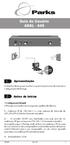 1 Apresentação O objetivo deste guia é auxiliar o usuário no processo de conexão e configuração do Prestige. 2 Antes de iniciar Configuração Default O Prestige é enviado com os seguintes padrões de fábrica:
1 Apresentação O objetivo deste guia é auxiliar o usuário no processo de conexão e configuração do Prestige. 2 Antes de iniciar Configuração Default O Prestige é enviado com os seguintes padrões de fábrica:
HTVix HA 211. Entrada de alimentação 12VDC / 500mA (Positivo no centro)
 1 HTVix HA 211 1. Interfaces Entrada de alimentação 12VDC / 500mA (Positivo no centro) Conector RJ11 para conexão de aparelho telefônico analógico ou o adaptador para telefone e rede de telefonia convencional
1 HTVix HA 211 1. Interfaces Entrada de alimentação 12VDC / 500mA (Positivo no centro) Conector RJ11 para conexão de aparelho telefônico analógico ou o adaptador para telefone e rede de telefonia convencional
Guia para atualização de Firmware dos racks RIO1608-D & RIO3224-D. (Firmware 1.50)
 Guia para atualização de Firmware dos racks RIO1608-D & RIO3224-D (Firmware 1.50) PRECAUÇÕES 1. O usuário assume total responsabilidade pela atualização. 2. Atualize o Firmware de uma unidade por vez.
Guia para atualização de Firmware dos racks RIO1608-D & RIO3224-D (Firmware 1.50) PRECAUÇÕES 1. O usuário assume total responsabilidade pela atualização. 2. Atualize o Firmware de uma unidade por vez.
Manual instalação BVC Linksys ATA (Adaptador de Terminal Analógico)
 Manual instalação BVC Linksys ATA (Adaptador de Terminal Analógico) Este manual destina-se ao cliente que já possui um dispositivo Linksys ATA e deseja configurar para utilizar os serviços da BVC Telecomunicações
Manual instalação BVC Linksys ATA (Adaptador de Terminal Analógico) Este manual destina-se ao cliente que já possui um dispositivo Linksys ATA e deseja configurar para utilizar os serviços da BVC Telecomunicações
OBJETIVO: Informar ao cliente como instalar e configurar o equipamento D-Link DVG-1402s para operar com o serviço da rede PhoneClub
 ASSUNTO: Manual de instalação do equipamento D-Link DVG-1402s OBJETIVO: Informar ao cliente como instalar e configurar o equipamento D-Link DVG-1402s para operar com o serviço da rede PhoneClub PÚBLICO:
ASSUNTO: Manual de instalação do equipamento D-Link DVG-1402s OBJETIVO: Informar ao cliente como instalar e configurar o equipamento D-Link DVG-1402s para operar com o serviço da rede PhoneClub PÚBLICO:
Roteador Wireless N 300MBPS
 Roteador Wireless N 300MBPS Manual do Usuário IP: 192.168.1.1 Login: admin Senha: admin Você acaba de adquirir um produto Leadership, testado e aprovado por diversos consumidores em todo Brasil. Neste
Roteador Wireless N 300MBPS Manual do Usuário IP: 192.168.1.1 Login: admin Senha: admin Você acaba de adquirir um produto Leadership, testado e aprovado por diversos consumidores em todo Brasil. Neste
Configurando 500B (Router) 1. INSTALE SEU MODEM
 Configurando 500B (Router) A GVT pensa em você, por isso criou um passo a passo que facilita a instalação e configuração do seu modem ADSL DLink 500B. Você mesmo instala e configura, sem a necessidade
Configurando 500B (Router) A GVT pensa em você, por isso criou um passo a passo que facilita a instalação e configuração do seu modem ADSL DLink 500B. Você mesmo instala e configura, sem a necessidade
Guia de instalação TIP 100 LITE PLIGG
 Guia de instalação TIP 100 LITE PLIGG Telefone IP Intelbras TIP 100 LITE PLIGG Parabéns, você acaba de adquirir um produto com a qualidade e segurança Intelbras. O TIP 100 LITE PLIGG é um telefone IP de
Guia de instalação TIP 100 LITE PLIGG Telefone IP Intelbras TIP 100 LITE PLIGG Parabéns, você acaba de adquirir um produto com a qualidade e segurança Intelbras. O TIP 100 LITE PLIGG é um telefone IP de
O CD-ROM possui um software de configuração passo a passo para o D810R.
 GUIA DE CONFIGURAÇÃO Instalação de hardware 1. Conecte o adaptador de energia (incluso) na entrada PWR do modem e ligue-o na tomada de energia. 2. Utilize o cabo Ethernet RJ45 (incluso) para conectar a
GUIA DE CONFIGURAÇÃO Instalação de hardware 1. Conecte o adaptador de energia (incluso) na entrada PWR do modem e ligue-o na tomada de energia. 2. Utilize o cabo Ethernet RJ45 (incluso) para conectar a
MOR600 - Guia de Instalação Rapida
 MOR600 - Guia de Instalação Rapida 1. Conteúdo O Roteador portatil MOR600 deve conter os itens relacionados abaixo. Caso se verifique alguma falta, favor contatar a revenda que lhe forneceu oproduto. Roteador
MOR600 - Guia de Instalação Rapida 1. Conteúdo O Roteador portatil MOR600 deve conter os itens relacionados abaixo. Caso se verifique alguma falta, favor contatar a revenda que lhe forneceu oproduto. Roteador
Manual de utilização do módulo NSE METH-8RL/Exp
 INSTALAÇÃO 1 - Baixe o arquivo Software Configurador Ethernet disponível para download em www.nse.com.br/downloads-manuais e descompacte-o em qualquer pasta de sua preferência. 2 - Conecte a fonte 12Vcc/1A
INSTALAÇÃO 1 - Baixe o arquivo Software Configurador Ethernet disponível para download em www.nse.com.br/downloads-manuais e descompacte-o em qualquer pasta de sua preferência. 2 - Conecte a fonte 12Vcc/1A
MODEM ADSL 2+ Guia Rápido
 MODEM ADSL 2+ Guia Rápido Você acaba de adquirir um produto Leadership, testado e aprovado por diversos consumidores em todo Brasil. Neste manual estão contidas todas as informações necessárias para a
MODEM ADSL 2+ Guia Rápido Você acaba de adquirir um produto Leadership, testado e aprovado por diversos consumidores em todo Brasil. Neste manual estão contidas todas as informações necessárias para a
GlobalPhone - Central Telefónica. Manual de Configuração do ATA SPA2102 Linksys
 Manual de Configuração do ATA SPA2102 Linksys Indíce 1 Introdução... 3 2 Upgrade de Firmware... 3 2.1 Verificação da Versão da FW... 3 2.2 Configuração do IP Fixo sem DHCP Server... 4 2.3 Obtenção do IP
Manual de Configuração do ATA SPA2102 Linksys Indíce 1 Introdução... 3 2 Upgrade de Firmware... 3 2.1 Verificação da Versão da FW... 3 2.2 Configuração do IP Fixo sem DHCP Server... 4 2.3 Obtenção do IP
DVG-5121SP. 3. Após realizar o login, aparecerá no canto esquerdo (figura 4) o menu do aparelho.
 DVG-5121SP A configuração deste ATA consiste em acessar o seu software de configuração por meio do seu navegador web (browser). O IP de seu D-Link DVG-5121SP por padrão é 192.168.1.1 Figura 1 1. Para acessá-lo,
DVG-5121SP A configuração deste ATA consiste em acessar o seu software de configuração por meio do seu navegador web (browser). O IP de seu D-Link DVG-5121SP por padrão é 192.168.1.1 Figura 1 1. Para acessá-lo,
Guia de instalação TIP 100 LITE
 Guia de instalação TIP 100 LITE Telefone IP Intelbras TIP 100 LITE Parabéns, você acaba de adquirir um produto com a qualidade e segurança Intelbras. O TIP 100 LITE é um telefone IP de alta qualidade de
Guia de instalação TIP 100 LITE Telefone IP Intelbras TIP 100 LITE Parabéns, você acaba de adquirir um produto com a qualidade e segurança Intelbras. O TIP 100 LITE é um telefone IP de alta qualidade de
Extensão de linhas analógicas através de gateways IP sem uso de servidor SIP
 Extensão de linhas analógicas através de gateways IP sem uso de servidor SIP Cenário Gateway ponto-a-ponto: Extendendo linhas analógicas sobre IP com os GATEWAYS GXW410X FXO & GXW400X FXS DESCRIÇÃO Esta
Extensão de linhas analógicas através de gateways IP sem uso de servidor SIP Cenário Gateway ponto-a-ponto: Extendendo linhas analógicas sobre IP com os GATEWAYS GXW410X FXO & GXW400X FXS DESCRIÇÃO Esta
Roteador Load-Balance / Mikrotik RB750
 Roteador Load-Balance / Mikrotik RB750 Equipamento compacto e de alto poder de processamento, ideal para ser utilizado em provedores de Internet ou pequenas empresas no gerenciamento de redes e/ou no balanceamento
Roteador Load-Balance / Mikrotik RB750 Equipamento compacto e de alto poder de processamento, ideal para ser utilizado em provedores de Internet ou pequenas empresas no gerenciamento de redes e/ou no balanceamento
Manual básico de configuração. ATA (Adaptador de Terminal Analógico) Modelo Linksys PAP2T
 Manual básico de configuração ATA (Adaptador de Terminal Analógico) Modelo Linksys PAP2T Índice 1 Objetivo deste documento... 3 2 Entendendo o que é um ATA... 3 3 Quando utilizar o ATA... 4 4 Requisitos
Manual básico de configuração ATA (Adaptador de Terminal Analógico) Modelo Linksys PAP2T Índice 1 Objetivo deste documento... 3 2 Entendendo o que é um ATA... 3 3 Quando utilizar o ATA... 4 4 Requisitos
Índice. 1. Conexão do Hardware...03. 2. Configuração do computador...05. 2.1. Sistema Operacional Windows 2000 ou Windows XP...05
 Índice 1. Conexão do Hardware...03 2. Configuração do computador...05 2.1. Sistema Operacional Windows 2000 ou Windows XP...05 2.2. Sistema Operacional Windows Vista ou Windows 7...07 3. Assistente de
Índice 1. Conexão do Hardware...03 2. Configuração do computador...05 2.1. Sistema Operacional Windows 2000 ou Windows XP...05 2.2. Sistema Operacional Windows Vista ou Windows 7...07 3. Assistente de
Guia Rápido de Instalação. VNT 7704 e VNT 7708
 Guia Rápido de Instalação VNT 7704 e VNT 7708 Conteúdo 1. Instale o HD... 3 1.1. Instale o HD... 3 2. Conexões... 3 2.1. Vista traseira do DVR de 04 canais... 3 2.2. Vista traseira do DVR de 08 canais...
Guia Rápido de Instalação VNT 7704 e VNT 7708 Conteúdo 1. Instale o HD... 3 1.1. Instale o HD... 3 2. Conexões... 3 2.1. Vista traseira do DVR de 04 canais... 3 2.2. Vista traseira do DVR de 08 canais...
Configurando o DDNS Management System
 Configurando o DDNS Management System Solução 1: Com o desenvolvimento de sistemas de vigilância, cada vez mais usuários querem usar a conexão ADSL para realizar vigilância de vídeo através da rede. Porém
Configurando o DDNS Management System Solução 1: Com o desenvolvimento de sistemas de vigilância, cada vez mais usuários querem usar a conexão ADSL para realizar vigilância de vídeo através da rede. Porém
manual do usuário PHONE
 PHONE CVP-1S Version 1.1 FPB 011001 ÍNDICE CONTEÚDO DO KIT FLIP ESPECIFICAÇÃO COMO INSTALAR O TERMINAL FUNÇÕES DO TERMINAL 5 5 6 8 3 CONTEÚDO DO KIT FLIP PHONE CVP-1S Terminal FLIP Phone CVP-1S Fonte
PHONE CVP-1S Version 1.1 FPB 011001 ÍNDICE CONTEÚDO DO KIT FLIP ESPECIFICAÇÃO COMO INSTALAR O TERMINAL FUNÇÕES DO TERMINAL 5 5 6 8 3 CONTEÚDO DO KIT FLIP PHONE CVP-1S Terminal FLIP Phone CVP-1S Fonte
WR-3454G 54M WIRELESS ROUTER WR-3454G MANUAL DE INSTALAÇÃO
 WR-3454G MANUAL DE INSTALAÇÃO 1 - Conteúdo do Kit Os seguintes conteúdos encontram-se na caixa: Um roteador WR-3454G Uma Antena Uma fonte de Alimentação de 9V 0,8A Observação: Se algum dos itens acima
WR-3454G MANUAL DE INSTALAÇÃO 1 - Conteúdo do Kit Os seguintes conteúdos encontram-se na caixa: Um roteador WR-3454G Uma Antena Uma fonte de Alimentação de 9V 0,8A Observação: Se algum dos itens acima
GUIA DE INSTALAÇÃO RÁPIDA
 5dBi BIVOLT Roteador Wireless 150 Mbps GUIA DE INSTALAÇÃO RÁPIDA CÓD.: 6813-0 1. Introdução: O Roteador Wireless 150 Mbps, modelo GWR-110 é um dispositivo que combina redes com/sem fio e foi projetado
5dBi BIVOLT Roteador Wireless 150 Mbps GUIA DE INSTALAÇÃO RÁPIDA CÓD.: 6813-0 1. Introdução: O Roteador Wireless 150 Mbps, modelo GWR-110 é um dispositivo que combina redes com/sem fio e foi projetado
MANUAL DE INSTALAÇÃO E PROGRAMAÇÃO CONVERSOR - IP / USB / SERIAL - 317 RV1
 MANUAL DE INSTALAÇÃO E PROGRAMAÇÃO CONVERSOR - IP / USB / SERIAL - 317 RV1 SÃO CAETANO DO SUL 06/06/2014 SUMÁRIO Descrição do Produto... 3 Características... 3 Configuração USB... 4 Configuração... 5 Página
MANUAL DE INSTALAÇÃO E PROGRAMAÇÃO CONVERSOR - IP / USB / SERIAL - 317 RV1 SÃO CAETANO DO SUL 06/06/2014 SUMÁRIO Descrição do Produto... 3 Características... 3 Configuração USB... 4 Configuração... 5 Página
Acessando o ATA. Essa configuração pode ser realizada através dos seguintes passos:
 CONFIGURAÇÃO DO ATA OPTICOM VOIP 690 Configurando o computador para acessar o ATA Acessando Configurando 1. Configurando o computador para acessar. Para realizar a configuração d, é necessário que o computador
CONFIGURAÇÃO DO ATA OPTICOM VOIP 690 Configurando o computador para acessar o ATA Acessando Configurando 1. Configurando o computador para acessar. Para realizar a configuração d, é necessário que o computador
Como instalar Windows XP
 Como instalar Windows XP 1 Como instalar Windows XP Existem 2 opções para instalar XP: Opção A: para micro novo sem Sistema Operacional instalado (Exemplo de sistema operacional:windows 98, Windows 2000,
Como instalar Windows XP 1 Como instalar Windows XP Existem 2 opções para instalar XP: Opção A: para micro novo sem Sistema Operacional instalado (Exemplo de sistema operacional:windows 98, Windows 2000,
Guia de Instalação ATA (Adaptador de Terminal Analógico) Modelo PAP2
 Guia de Instalação ATA (Adaptador de Terminal Analógico) Modelo PAP2 Página 1 de 14 Guia de Instalação ATA (Adaptador de Terminal Analógico) Modelo PAP2-NA Este guia irá ajudá-lo a instalar o seu ATA,
Guia de Instalação ATA (Adaptador de Terminal Analógico) Modelo PAP2 Página 1 de 14 Guia de Instalação ATA (Adaptador de Terminal Analógico) Modelo PAP2-NA Este guia irá ajudá-lo a instalar o seu ATA,
TIP 100 PoE GUIA DE INSTALAÇÃO
 TIP 100 PoE GUIA DE INSTALAÇÃO Telefone IP Intelbras Modelo TIP 100 Parabéns, você acaba de adquirir um produto com a qualidade e segurança Intelbras. O TIP 100 é um telefone IP com funções de roteador
TIP 100 PoE GUIA DE INSTALAÇÃO Telefone IP Intelbras Modelo TIP 100 Parabéns, você acaba de adquirir um produto com a qualidade e segurança Intelbras. O TIP 100 é um telefone IP com funções de roteador
Manual. Roteador - 3G Portátil
 Manual Roteador - 3G Portátil Conteúdo da Embalagem 1. 1 x Produto 2. 1 x Guia de Instalação Rápida 3. 1 x Carregador USB Visão Geral (3) Recarregando o Power Bank: Conecte a ponta Micro USB à porta de
Manual Roteador - 3G Portátil Conteúdo da Embalagem 1. 1 x Produto 2. 1 x Guia de Instalação Rápida 3. 1 x Carregador USB Visão Geral (3) Recarregando o Power Bank: Conecte a ponta Micro USB à porta de
YEALINK SIP-T22P. Função de Teclas SÍNTESE DE FUNCIONALIDADES VOIP. Permitir aos usuários o acesso ao Voice Mail;
 YEALINK SIP-T22P SÍNTESE DE FUNCIONALIDADES VOIP Função de Teclas Permitir aos usuários o acesso ao Voice Mail; Redirecionar ligações ao se ausentar; CUIDADO; (ativa o último nº registrado na memória)
YEALINK SIP-T22P SÍNTESE DE FUNCIONALIDADES VOIP Função de Teclas Permitir aos usuários o acesso ao Voice Mail; Redirecionar ligações ao se ausentar; CUIDADO; (ativa o último nº registrado na memória)
Configuração dos softphones Zoiper e Linphone para uso. no projeto INOC-DBA.
 Configuração dos softphones Zoiper e Linphone para uso no projeto INOC-DBA. 1. ZOIPER Disponível para: Windows (Vista, 7 e 8), Mac OSX, Linux, Android (2.1 ou superior), ios (4.3 ou superior), Windows
Configuração dos softphones Zoiper e Linphone para uso no projeto INOC-DBA. 1. ZOIPER Disponível para: Windows (Vista, 7 e 8), Mac OSX, Linux, Android (2.1 ou superior), ios (4.3 ou superior), Windows
Procedimento para configuração de Redirecionamento de Portas
 1 Procedimento para configuração de Redirecionamento de Portas 1- Para realizar a configuração de redirecionamento de portas o computador deve estar conectado via cabo Ethernet em uma das portas LAN do
1 Procedimento para configuração de Redirecionamento de Portas 1- Para realizar a configuração de redirecionamento de portas o computador deve estar conectado via cabo Ethernet em uma das portas LAN do
Este manual contém instruções para instalação do servidor de Porta Paralela - LPT FX LPT PRT SERV (F7518e)
 Este manual contém instruções para instalação do servidor de Porta Paralela - LPT FX LPT PRT SERV (F7518e) Manual do Usuário Ver. 1.00 Todos os nomes e marcas registradas pertencem a seus respectivos proprietários
Este manual contém instruções para instalação do servidor de Porta Paralela - LPT FX LPT PRT SERV (F7518e) Manual do Usuário Ver. 1.00 Todos os nomes e marcas registradas pertencem a seus respectivos proprietários
Roteador com VoIP D-Link DVG-1402S
 Guia de Configuração Roteador com VoIP D-Link DVG-1402S Índice: Detalhes do Equipamento... I Conexões do Equipamento... II Funções dos LEDs... III Diagrama de Instalação....IV Características Técnicas...
Guia de Configuração Roteador com VoIP D-Link DVG-1402S Índice: Detalhes do Equipamento... I Conexões do Equipamento... II Funções dos LEDs... III Diagrama de Instalação....IV Características Técnicas...
TUTORIAL DE INSTALAÇÃO DO PFSENSE E UMA REDE INTERNA NO VIRTUALBOX
 TUTORIAL DE INSTALAÇÃO DO PFSENSE E UMA REDE INTERNA NO VIRTUALBOX Abrir o Virtualbox e criar a máquina virtual. Digitar o nome da VM, tipo BSD e versão FreeBSD. O pfsense precisa de no mínimo 128MB de
TUTORIAL DE INSTALAÇÃO DO PFSENSE E UMA REDE INTERNA NO VIRTUALBOX Abrir o Virtualbox e criar a máquina virtual. Digitar o nome da VM, tipo BSD e versão FreeBSD. O pfsense precisa de no mínimo 128MB de
GUIA DE INSTALAÇÃO RÁPIDA CÓD.:682-0
 WPS Roteador Wireless 300N GWA-101 5dBi Bi-Volt GUIA DE INSTALAÇÃO RÁPIDA CÓD.:682-0 Roteador Wireless 300Mbps Guia de Instalação Rápida REV. 2.0 1. Introdução: O Roteador Wireless 300Mbps, modelo 682-0
WPS Roteador Wireless 300N GWA-101 5dBi Bi-Volt GUIA DE INSTALAÇÃO RÁPIDA CÓD.:682-0 Roteador Wireless 300Mbps Guia de Instalação Rápida REV. 2.0 1. Introdução: O Roteador Wireless 300Mbps, modelo 682-0
Guia do Usuário GKM 2210 T
 Guia do Usuário GKM 2210 T ATA Intelbras GKM 2210 T Parabéns, você acaba de adquirir um produto com a qualidade e segurança Intelbras. O ATA GKM 2210 T é um adaptador para telefone analógico com funções
Guia do Usuário GKM 2210 T ATA Intelbras GKM 2210 T Parabéns, você acaba de adquirir um produto com a qualidade e segurança Intelbras. O ATA GKM 2210 T é um adaptador para telefone analógico com funções
Acessando o ATA. Essa configuração pode ser realizada através dos seguintes passos:
 CONFIGURAÇÃO DO ATA BPS 5200 o computador para acessar o ATA Acessando 1. o computador para acessar. Para realizar a configuração d, é necessário que o computador que será utilizado esteja com as configurações
CONFIGURAÇÃO DO ATA BPS 5200 o computador para acessar o ATA Acessando 1. o computador para acessar. Para realizar a configuração d, é necessário que o computador que será utilizado esteja com as configurações
Data: 22 de junho de 2004. E-mail: ana@lzt.com.br
 Data: 22 de junho de 2004. E-mail: ana@lzt.com.br Manual do Suporte LZT LZT Soluções em Informática Sumário VPN...3 O que é VPN...3 Configurando a VPN...3 Conectando a VPN... 14 Possíveis erros...16 Desconectando
Data: 22 de junho de 2004. E-mail: ana@lzt.com.br Manual do Suporte LZT LZT Soluções em Informática Sumário VPN...3 O que é VPN...3 Configurando a VPN...3 Conectando a VPN... 14 Possíveis erros...16 Desconectando
GUIA RÁPIDO de INSTALAÇÃO e CONFIGURAÇÃO
 GUIA RÁPIDO de INSTALAÇÃO e CONFIGURAÇÃO ROTEADORES WIRELESS 802.11G Modelos s: TL-WR541G/ TL- -WR542G/ TL- -WR641G/ TL- -WR642G 1. 2. 3. 4. 5. As 1. 2. 3. 4. 5. As 1. 2. 3. 4. 5. As As As s s ções ções
GUIA RÁPIDO de INSTALAÇÃO e CONFIGURAÇÃO ROTEADORES WIRELESS 802.11G Modelos s: TL-WR541G/ TL- -WR542G/ TL- -WR641G/ TL- -WR642G 1. 2. 3. 4. 5. As 1. 2. 3. 4. 5. As 1. 2. 3. 4. 5. As As As s s ções ções
Câmera IP Sem/Com Fio. Manual de Instalação Rápida. (Para MAC OS)
 Modelo:FI8918W Câmera IP Sem/Com Fio Manual de Instalação Rápida (Para MAC OS) Modelo:FI8918W Color:Preta Modelo:FI8918W Color: Branca ShenZhen Foscam Intelligent Technology Co., Ltd Manual de Instalação
Modelo:FI8918W Câmera IP Sem/Com Fio Manual de Instalação Rápida (Para MAC OS) Modelo:FI8918W Color:Preta Modelo:FI8918W Color: Branca ShenZhen Foscam Intelligent Technology Co., Ltd Manual de Instalação
Passo a Passo da instalação da VPN
 Passo a Passo da instalação da VPN Dividiremos este passo a passo em 4 partes: Requisitos básicos e Instalação Configuração do Servidor e obtendo Certificados Configuração do cliente Testes para saber
Passo a Passo da instalação da VPN Dividiremos este passo a passo em 4 partes: Requisitos básicos e Instalação Configuração do Servidor e obtendo Certificados Configuração do cliente Testes para saber
------------------------------------------------------------------------- *** Recuperação de senha através do link:
 YEALINK SIP-T22P SÍNTESE DE FUNCIONALIDADES VOIP Função de Teclas Permitir aos usuários o acesso ao Voice Mail; Redirecionar ligações ao se ausentar; CUIDADO; (ativa o último nº registrado na memória)
YEALINK SIP-T22P SÍNTESE DE FUNCIONALIDADES VOIP Função de Teclas Permitir aos usuários o acesso ao Voice Mail; Redirecionar ligações ao se ausentar; CUIDADO; (ativa o último nº registrado na memória)
Procedimento de configuração para usuários VONO
 Adaptador de telefone analógico ZOOM Procedimento de configuração para usuários VONO Modelos 580x pré configurados para VONO 1 - Introdução Conteúdo da Embalagem (ATENÇÃO: UTILIZE APENAS ACESSÓRIOS ORIGINAIS):
Adaptador de telefone analógico ZOOM Procedimento de configuração para usuários VONO Modelos 580x pré configurados para VONO 1 - Introdução Conteúdo da Embalagem (ATENÇÃO: UTILIZE APENAS ACESSÓRIOS ORIGINAIS):
Comm5 Tecnologia Manual de utilização da família MI. Manual de Utilização. Família MI
 Manual de Utilização Família MI ÍNDICE 1.0 COMO LIGAR O MÓDULO... pág 03 e 04 2.0 OBJETIVO... pág 05 3.0 COMO CONFIGURAR O MÓDULO MI... pág 06, 07, 08 e 09 4.0 COMO TESTAR A REDE... pág 10 5.0 COMO CONFIGURAR
Manual de Utilização Família MI ÍNDICE 1.0 COMO LIGAR O MÓDULO... pág 03 e 04 2.0 OBJETIVO... pág 05 3.0 COMO CONFIGURAR O MÓDULO MI... pág 06, 07, 08 e 09 4.0 COMO TESTAR A REDE... pág 10 5.0 COMO CONFIGURAR
MANUAL DE CONFIGURAÇÃO PAP2 www.ivoz.net
 Guia de Instalação ATA (Adaptador de Terminal Analógico) Modelo PAP2 MANUAL DE CONFIGURAÇÃO PAP2 www.ivoz.net Sumário Como Configurar o PAP2...03 Como acessar a página Web de configuração do PAP2...04
Guia de Instalação ATA (Adaptador de Terminal Analógico) Modelo PAP2 MANUAL DE CONFIGURAÇÃO PAP2 www.ivoz.net Sumário Como Configurar o PAP2...03 Como acessar a página Web de configuração do PAP2...04
manual do usuário ATA Version 2.3 ATA 024001
 Version 2.3 024001 INDEX KIT FLIP ESPECIFICAÇÃO DO TERMINAL COMO INSTALAR O TERMINAL ANEXO I 5 5 6 9 3 KIT FLIP (Adaptador de Analógico) Fonte de energia elétrica AC/DC Cabo de Cabo de Rede Manual do
Version 2.3 024001 INDEX KIT FLIP ESPECIFICAÇÃO DO TERMINAL COMO INSTALAR O TERMINAL ANEXO I 5 5 6 9 3 KIT FLIP (Adaptador de Analógico) Fonte de energia elétrica AC/DC Cabo de Cabo de Rede Manual do
BIT. Boletim de Informação Técnica
 Produto W-R2000g v1.1 Nº. 003/2010 Referência Configuração do roteador Responsável Leandro Martins Data 23.Abril.2010 Este documento descreve os passos básicos para a configuração do roteador C3Tech W-R2000g
Produto W-R2000g v1.1 Nº. 003/2010 Referência Configuração do roteador Responsável Leandro Martins Data 23.Abril.2010 Este documento descreve os passos básicos para a configuração do roteador C3Tech W-R2000g
Procedimentos para Configuração de Redirecionamento de Portas
 1 Procedimentos para Configuração de Redirecionamento de Portas O DIR 635 tem duas opções para liberação de portas: Virtual server: A opção Virtual Server permite que você defina uma única porta pública
1 Procedimentos para Configuração de Redirecionamento de Portas O DIR 635 tem duas opções para liberação de portas: Virtual server: A opção Virtual Server permite que você defina uma única porta pública
Guia Rápido de Instalação. Modelo M151RW
 Guia Rápido de Instalação Modelo M151RW 2 SUMÁRIO INTRODUÇÃO 3 DICAS DE INSTALAÇÃO 3 CONFIGURAÇÃO 4 3 Parabéns! Você acaba de adquirir o Roteador M151RW2 com qualidade e garantia Pixel TI. Este guia rápido
Guia Rápido de Instalação Modelo M151RW 2 SUMÁRIO INTRODUÇÃO 3 DICAS DE INSTALAÇÃO 3 CONFIGURAÇÃO 4 3 Parabéns! Você acaba de adquirir o Roteador M151RW2 com qualidade e garantia Pixel TI. Este guia rápido
QUAL O PROCEDIMENTO PARA CONFIGURAR AS IMPRESSORAS DE REDE BROTHER EM UM SISTEMA DEC TCP / IP para VMS (UCX) Procedimento
 Procedimento Visão geral Antes de usar a máquina Brother em um ambiente de rede, você precisa instalar o software da Brother e também fazer as configurações de rede TCP/IP apropriadas na própria máquina.
Procedimento Visão geral Antes de usar a máquina Brother em um ambiente de rede, você precisa instalar o software da Brother e também fazer as configurações de rede TCP/IP apropriadas na própria máquina.
Com o DPR-1260 podem ser utilizadas até 4 impressoras USB. Segue um exemplo de topologia a que o equipamento atende:
 Com o DPR-1260 podem ser utilizadas até 4 impressoras USB. Segue um exemplo de topologia a que o equipamento atende: 1 1- Para configurar o DPR-1260 conecte um cabo de rede na porta LAN do DPR-1260 até
Com o DPR-1260 podem ser utilizadas até 4 impressoras USB. Segue um exemplo de topologia a que o equipamento atende: 1 1- Para configurar o DPR-1260 conecte um cabo de rede na porta LAN do DPR-1260 até
1. Introdução. 2. Conteúdo da embalagem
 1 1. Introdução / 2. Conteúdo da embalagem 1. Introdução O Repetidor WiFi Multilaser é a combinação entre uma conexão com e sem fio. Foi projetado especificamente para pequenas empresas, escritórios e
1 1. Introdução / 2. Conteúdo da embalagem 1. Introdução O Repetidor WiFi Multilaser é a combinação entre uma conexão com e sem fio. Foi projetado especificamente para pequenas empresas, escritórios e
Placa Acessório Modem Impacta
 manual do usuário Placa Acessório Modem Impacta Parabéns, você acaba de adquirir um produto com a qualidade e segurança Intelbras. A Placa Modem é um acessório que poderá ser utilizado em todas as centrais
manual do usuário Placa Acessório Modem Impacta Parabéns, você acaba de adquirir um produto com a qualidade e segurança Intelbras. A Placa Modem é um acessório que poderá ser utilizado em todas as centrais
Exigências de Sistema. Significado de cada LED. Conteúdo da embalagem. Instalação e Configurações
 Exigências de Sistema 1. Processador Pentium 200MHZ ou mais 2. Windows 98SE, Windows Me, Windows 2000, Windows XP, Windows Vista e Windows 7. 3. 64MB de RAM ou mais. 4. 25MB de espaço livre no disco Significado
Exigências de Sistema 1. Processador Pentium 200MHZ ou mais 2. Windows 98SE, Windows Me, Windows 2000, Windows XP, Windows Vista e Windows 7. 3. 64MB de RAM ou mais. 4. 25MB de espaço livre no disco Significado
Conceptronic C100BRS4H Guia de Instalação Rápida. Parabéns pela compra do seu Router de Banda Larga com 4 portas da Conceptronic.
 Conceptronic C100BRS4H Guia de Instalação Rápida Parabéns pela compra do seu Router de Banda Larga com 4 portas da Conceptronic. O seguinte Guia de Instalação de Hardware explica-lhe passo-a-passo como
Conceptronic C100BRS4H Guia de Instalação Rápida Parabéns pela compra do seu Router de Banda Larga com 4 portas da Conceptronic. O seguinte Guia de Instalação de Hardware explica-lhe passo-a-passo como
guia do usuário instalação do aparelho configuração do computador ativação do serviço efetuando ligações
 guia do usuário instalação do aparelho ativação do serviço efetuando ligações instalação do aparelho montagem inicial 1. Retire o cabo da internet ligado ao seu computador e ligue à porta WAN do aparelho
guia do usuário instalação do aparelho ativação do serviço efetuando ligações instalação do aparelho montagem inicial 1. Retire o cabo da internet ligado ao seu computador e ligue à porta WAN do aparelho
Redes Ponto a Ponto. Os drivers das placas de rede devem estar instalados.
 Redes Ponto a Ponto É fácil configurar uma rede ponto-a-ponto em qualquer versão do Windows. Antes entretanto é preciso tomar algumas providências em relação ao hardware: Todos os computadores devem estar
Redes Ponto a Ponto É fácil configurar uma rede ponto-a-ponto em qualquer versão do Windows. Antes entretanto é preciso tomar algumas providências em relação ao hardware: Todos os computadores devem estar
Manual para configuração D-LINK DVG - 1402S
 Manual para configuração D-LINK DVG - 1402S Indice Guia de instalação D-LINK DVG-1402S... 3 Qual a função de cada equipamento:... 4 Visualizando Hardware... 5 LIGAÇÕES DO VOIP ROUTER DVG-1402S... 6 Configuração
Manual para configuração D-LINK DVG - 1402S Indice Guia de instalação D-LINK DVG-1402S... 3 Qual a função de cada equipamento:... 4 Visualizando Hardware... 5 LIGAÇÕES DO VOIP ROUTER DVG-1402S... 6 Configuração
Acessando o ATA. Essa configuração pode ser realizada através dos seguintes passos:
 CONFIGURAÇÃO DO ATA LINKSYS WRTP54G Configurando o computador para acessar o ATA Acessando Configurando 1. Configurando o computador para acessar. Para realizar a configuração d, é necessário que o computador
CONFIGURAÇÃO DO ATA LINKSYS WRTP54G Configurando o computador para acessar o ATA Acessando Configurando 1. Configurando o computador para acessar. Para realizar a configuração d, é necessário que o computador
GUIA DO CLIENTE VETTI INSTALANDO SEU KIT IP-Onvif 720P
 GUIA DO CLIENTE VETTI INSTALANDO SEU KIT IP-Onvif 720P Conteúdo 1. Apresentação... Erro! Indicador não definido. 1.1. Opções de Gravação... Erro! Indicador não definido. 2. Instalação da câmera IP-Onvif
GUIA DO CLIENTE VETTI INSTALANDO SEU KIT IP-Onvif 720P Conteúdo 1. Apresentação... Erro! Indicador não definido. 1.1. Opções de Gravação... Erro! Indicador não definido. 2. Instalação da câmera IP-Onvif
DVG-6004S. Porta WAN FXS FXS. Porta WAN
 Extensão de Ramais (Ponto a Ponto) PST N FXO DVG-6004S Porta WAN FXS FXS PABX Porta WAN Legenda - Portas DVG-5004S Aparelhos de Telefone = FXO PSTN = FXS PABX = FXO / FXS DVG-6004S = FXO DVG-5004S = FXS
Extensão de Ramais (Ponto a Ponto) PST N FXO DVG-6004S Porta WAN FXS FXS PABX Porta WAN Legenda - Portas DVG-5004S Aparelhos de Telefone = FXO PSTN = FXS PABX = FXO / FXS DVG-6004S = FXO DVG-5004S = FXS
Guia de configuração para liberar Portas no DSLink 260E para acesso via PPPoE Rev. 3.3
 Guia de configuração para liberar Portas no DSLink 260E para acesso via PPPoE Rev. 3.3 http://www.dslink.com.br/ Índice Como conectar o modem DSLink 260E ao meu computador?... 3 Configurando o modem como
Guia de configuração para liberar Portas no DSLink 260E para acesso via PPPoE Rev. 3.3 http://www.dslink.com.br/ Índice Como conectar o modem DSLink 260E ao meu computador?... 3 Configurando o modem como
IVV JA-60WEB IP. Manual de Instalação e Utilizador
 IVV JA-60WEB IP Manual de Instalação e Utilizador I n d ice Introdução 1 CAPITÚTLO 1 Instalação do JA-60WEB Instalação do Hardware 2 Usar o IVV locater 4 Log in 5 Modo de serviço 6 Painel de controlo
IVV JA-60WEB IP Manual de Instalação e Utilizador I n d ice Introdução 1 CAPITÚTLO 1 Instalação do JA-60WEB Instalação do Hardware 2 Usar o IVV locater 4 Log in 5 Modo de serviço 6 Painel de controlo
Importante: Bem-vindo
 1 1 Parabéns! Você acaba de adquirir um produto construído sob as normas ISO 9000 com alta tecnologia, que oferece comodidade na comunicação de sua residência ou empresa. Observação: O computador é utilizado
1 1 Parabéns! Você acaba de adquirir um produto construído sob as normas ISO 9000 com alta tecnologia, que oferece comodidade na comunicação de sua residência ou empresa. Observação: O computador é utilizado
Guia de Instalação Rápida TDM-C500 TDM-C504 1.01
 Guia de Instalação Rápida TDM-C500 TDM-C504 1.01 Índice Português 1 1. Antes de Iniciar 1 2. Instalação de Hardware 3 3. Configure o Modem 4 Troubleshooting 7 Version 10.22.2010 1. Antes de Iniciar Português
Guia de Instalação Rápida TDM-C500 TDM-C504 1.01 Índice Português 1 1. Antes de Iniciar 1 2. Instalação de Hardware 3 3. Configure o Modem 4 Troubleshooting 7 Version 10.22.2010 1. Antes de Iniciar Português
TeamViewer 9 Manual Wake-on-LAN
 TeamViewer 9 Manual Wake-on-LAN Rev 9.2-12/2013 TeamViewer GmbH Jahnstraße 30 D-73037 Göppingen www.teamviewer.com Sumário 1 Sobre Wake-on-LAN... 3 2 Requisitos... 4 3 Configuração do Windows... 5 3.1
TeamViewer 9 Manual Wake-on-LAN Rev 9.2-12/2013 TeamViewer GmbH Jahnstraße 30 D-73037 Göppingen www.teamviewer.com Sumário 1 Sobre Wake-on-LAN... 3 2 Requisitos... 4 3 Configuração do Windows... 5 3.1
PÉGASUS (ETHERNET POCKET) STUDIO V1.00 MANUAL DE INSTALAÇÃO E OPERAÇÃO
 PÉGASUS (ETHERNET POCKET) STUDIO V1.00 MANUAL DE INSTALAÇÃO E OPERAÇÃO Rua Coronel Botelho, 64 - Alto da Lapa - CEP: 05088-020 São Paulo - SP - Brasil +55 (11) 3832-6102 PÉGASUS (ETHERNET POCKET) STUDIO
PÉGASUS (ETHERNET POCKET) STUDIO V1.00 MANUAL DE INSTALAÇÃO E OPERAÇÃO Rua Coronel Botelho, 64 - Alto da Lapa - CEP: 05088-020 São Paulo - SP - Brasil +55 (11) 3832-6102 PÉGASUS (ETHERNET POCKET) STUDIO
